LearnPress Integrazione WooCommerce
Pubblicato: 2022-05-05L'integrazione di LearnPress WooCommerce è veramente necessaria e popolare perché ti dà molte possibilità e flessibilità per vendere i tuoi corsi online. Inoltre, WooCommerce offre più opzioni di pagamento e consente di immigrare la pagina del tuo profilo tra LearnPress e WooCommerce.
In modo che l'addon WooCommerce sia la soluzione migliore se vuoi che il tuo sito web abbia un'esperienza di e-commerce. Iniziamo!
Perché usi WooCommerce con LearnPress? – Integrazione Learnpress Woocommerce
Il motivo per cui utilizziamo l'integrazione di WooCommerce per LearnPress è avere diversi gateway di pagamento come Visa, pagamento con assegno, carta di credito, pagamento offline e altro oltre a Stripe, PayPal o 2Checkout e fornire coupon e sconti per il tuo corso.
Grazie a queste utili funzioni, i clienti apprezzeranno il tuo negozio eCommerce e anche tu potrai vendere facilmente i tuoi corsi.
Se non hai bisogno del componente aggiuntivo WooCommerce per il plug-in LMS, i tuoi clienti non possono avere molte opzioni di pagamento e il tuo sito Web dovrebbe avere alcuni corsi o segmenti di pubblico da gestire manualmente. Tuttavia, puoi configurare il tuo negozio rapidamente senza utilizzare WooCommerce.
Come utilizzare l'integrazione Woocommerce di Learnpress?
Forniamo il nostro tutorial su Come utilizzare il componente aggiuntivo WooCommerce e la nostra guida testuale. Se vuoi consultare la nostra guida testuale, continua a leggere!
Installa e attiva
- Apri la dashboard di WordPress -> trova Plugin -> seleziona Aggiungi nuovo
- Fare clic sul pulsante Carica plug -in
- Vai al pulsante Scegli file e cerca il file .zip che hai scaricato dopo aver acquistato il componente aggiuntivo WooCommerce
- Quindi fare clic sul pulsante Installa ora
- Dopo alcuni secondi, fai clic sul pulsante Attiva plug -in
Infine, il tuo componente aggiuntivo WooCommerce è pronto per l'uso ed è ora di configurarlo.
Impostazioni
Quando attivi correttamente WooCommerce Addon per LearnPress in LearnPress Pro Bundle , devi creare un account WooCommerce per abilitare il pagamento WooCommerce.
- Passa il mouse su LearnPress -> scegli Impostazioni
- Trova la scheda Pagamenti e fai clic su di essa -> seleziona Pagamento WooCommerce -> spunta la casella Abilita il pagamento
- Quindi fare clic sul pulsante Salva impostazioni per salvare tutte le modifiche apportate.
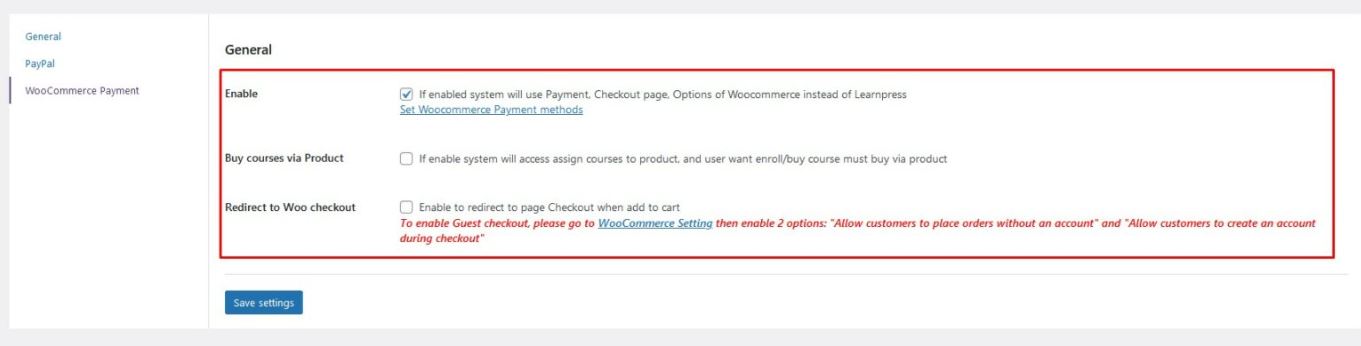
Successivamente, devi visitare la sezione WooCommerce sulla barra laterale per configurare WooCommerce Checkout .
- Vai a WooCommerce -> seleziona Impostazioni -> quindi fai clic sulla scheda Checkout
- Trova la sezione delle pagine di pagamento- > seleziona Carrello per la pagina del carrello e Cassa per la pagina di pagamento.
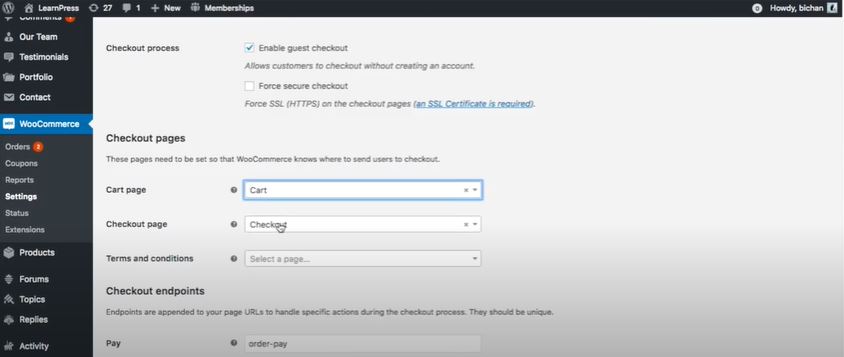
- Scorri verso il basso fino all'ordine di visualizzazione del gateway per vedere tutti i gateway disponibili. Tuttavia, non sono stati ancora abilitati. Quindi fai semplicemente clic sul nome di ciascun gateway proprio lì o vai alle opzioni di pagamento sotto la scheda Pagamento .
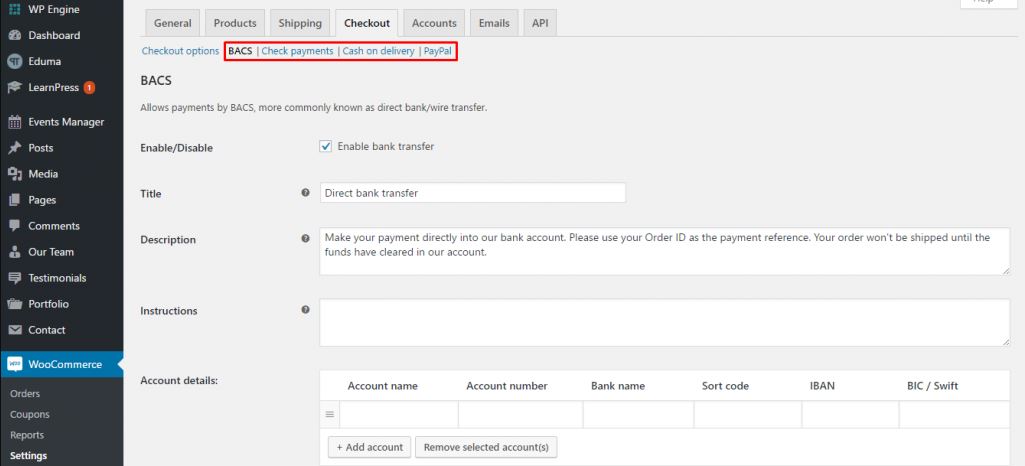
- Ad esempio: sceglierò BACS per il metodo di bonifico bancario-> spuntare la casella Abilita bonifico bancario . Se vuoi modificare il titolo, la descrizione e le istruzioni del gateway di bonifico bancario, è tutto possibile. Ricorda di aggiungere i dettagli del tuo account e di fare clic sul pulsante Salva modifiche .
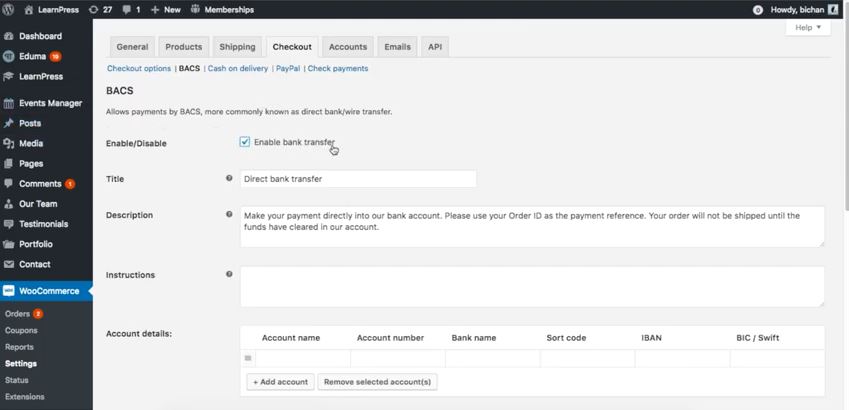
Allo stesso modo, puoi seguire l'esempio per impostare i pagamenti PayPal, Contrassegno e Assegno, quindi tornare all'ordine di visualizzazione del gateway per vedere che il tuo gateway è abilitato.
Configura WooCommerce LearnPress Payment nel modo giusto
Passaggio 1: configurazione Abilita registrazione e pagina di pagamento – Learnpress Woocommerce
Prima di configurare il gateway di pagamento LearnPress WooCommerce , è necessario occuparsi di alcune delle cose di seguito in modo corretto dopo aver installato con successo un tema come Eduma.
– Errore di login e registrazione LearnPress
– Errore nella pagina di pagamento di LearnPress

– Configura gateway PayPal
Puoi trovare queste impostazioni in Il modo corretto per impostare il pagamento per LearnPress dopo aver installato un tema.
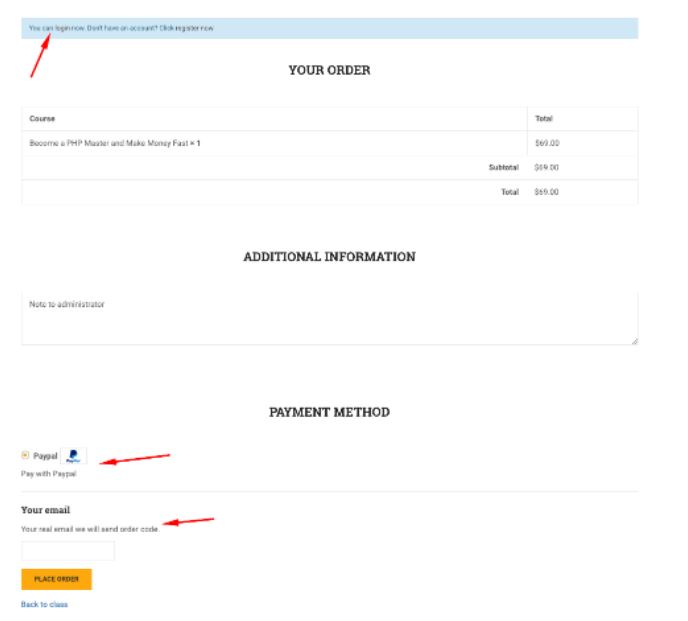
Passaggio 2: installa e aggiorna ogni impostazione di pagamento – Integrazione Learnpress Woocommerce
Al passaggio 1, saprai sicuramente che PayPal è un gateway di pagamento predefinito di LearnPress ed è possibile aggiungere altri gateway di pagamento utilizzando WooCommerce Integration . In modo che i tuoi studenti abbiano più scelte per scegliere il gateway di pagamento con valute diverse.
Tieni presente che se utilizzi Eduma o altri temi WordPress per l'istruzione di ThimPress, puoi trovare LearnPress - WooCommerce Payments nella dashboard dell'amministratore.
Apri semplicemente la tua dashboard di WordPress -> vai al tuo tema come Eduma , IvyPrep , ecc. -> seleziona Plugin -> trova la scheda Plugin e digita WooCommerce per cercare il plugin-> fai clic sul pulsante Installa ora e attivalo .
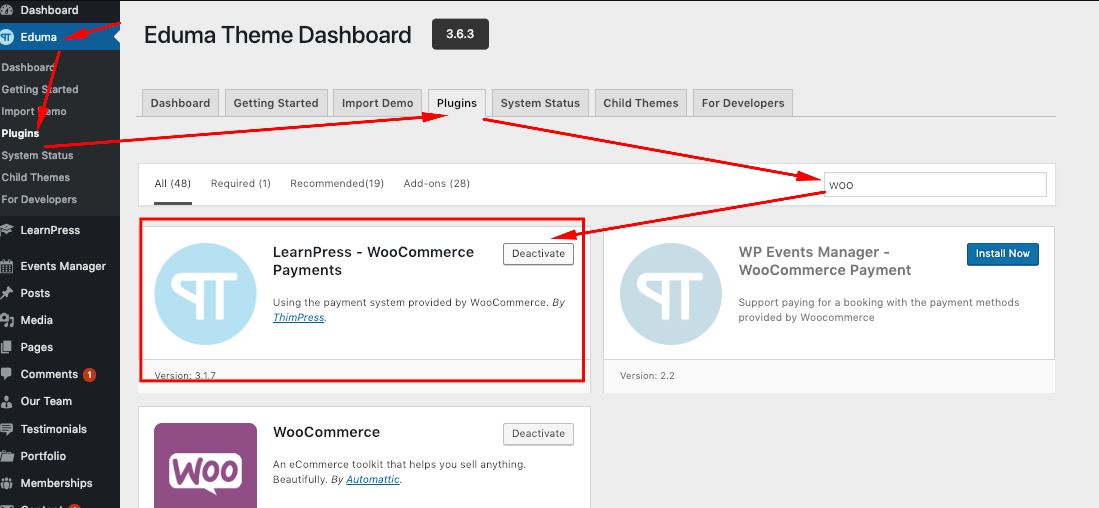
È facile se stai usando il nostro tema educativo, giusto? Ma se non stai utilizzando il nostro tema, puoi comunque installare e attivare l'addon WooCommerce per LearnPress acquistandolo qui.
Dopo aver aggiunto WooCommerce, vai su LearnPress -> Impostazioni -> Pagamenti -> Pagamento WooCommerce . Allo stesso modo, puoi seguire Come utilizzare la guida all'integrazione di LearnPress WooCommerce sopra per impostare il pagamento come desideri.
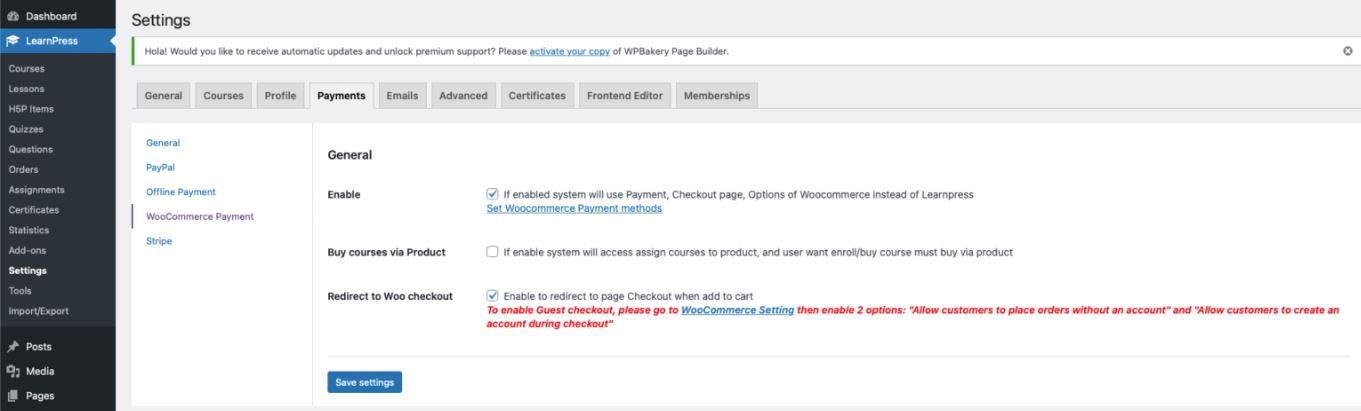
Passaggio 3: abilita il checkout degli ospiti con WooCommerce – Learnpress Woocommerce
Sai che puoi consentire ai tuoi studenti di effettuare ordini anche se non hanno un account o di accedere a un account esistente durante il checkout? Tutti sono disponibili con WooCommerce nella sezione Guest checkout . Se ritieni che questa funzionalità di LearnPress WooCommerce non sia necessaria, puoi saltare questo passaggio.
Per attivare la funzione di pagamento degli ospiti, vai su WooCommerce -> seleziona Impostazioni -> seleziona entrambe le caselle disponibili lì:
- Consenti ai clienti di effettuare ordini senza un account
- Consenti ai clienti di accedere a un account esistente durante il checkout
Di seguito è riportata la creazione dell'account, spuntando 3 in 4 opzioni lì:
- Consenti ai clienti di creare un account durante il checkout
- Quando crei un account, genera automaticamente un nome utente dall'indirizzo e-mail dei clienti
- Quando crei un account, genera automaticamente una password per l'account
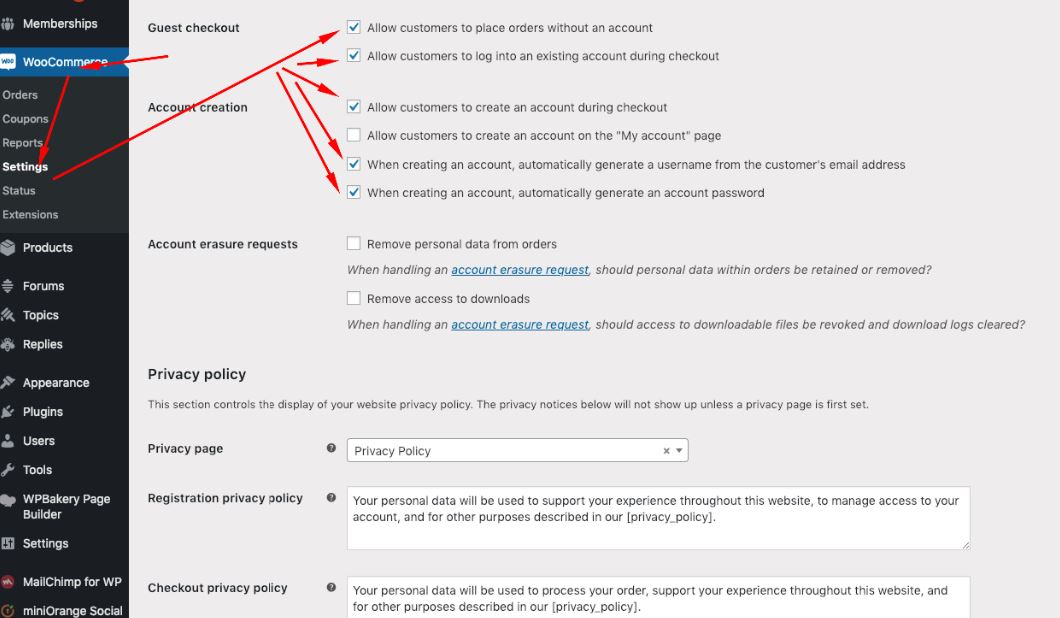
Esteso: installazione di altri gateway di pagamento con WooCommerce – Learnpress Woocommerce Payment
Dopo aver installato LearnPress WooCommerce Payment, ci sono 4 gateway di pagamento:
- Bonifico bancario diretto
- Assegni pagamenti
- Pagamento alla consegna
- PayPal
Quindi, se vuoi utilizzare la carta di credito o pagare con un'altra valuta, devi cercare un gateway di pagamento che funzioni con WooCommerce, quindi puoi effettuare il pagamento LearnPress utilizzando quel gateway.
Ad esempio, puoi digitare il gateway di pagamento Payu WooCommerce su Google e cercarlo. Quindi troverai molti plugin per gateway di pagamento che funzionano con WooCommerce. Scegli quello che desideri e scaricalo per avere un altro gateway di pagamento.
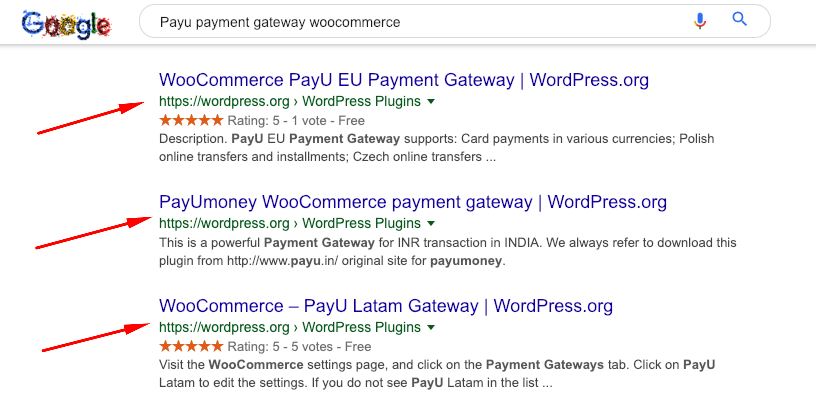
Un altro modo per trovare il gateway di pagamento è utilizzare WordPress.org. Basta fare clic sulla scheda Plugin e digitare gateway di pagamento nella barra di ricerca. Quindi vedrai molti plugin che si integrano con WooCommerce. Di solito sono scaricabili gratuitamente.
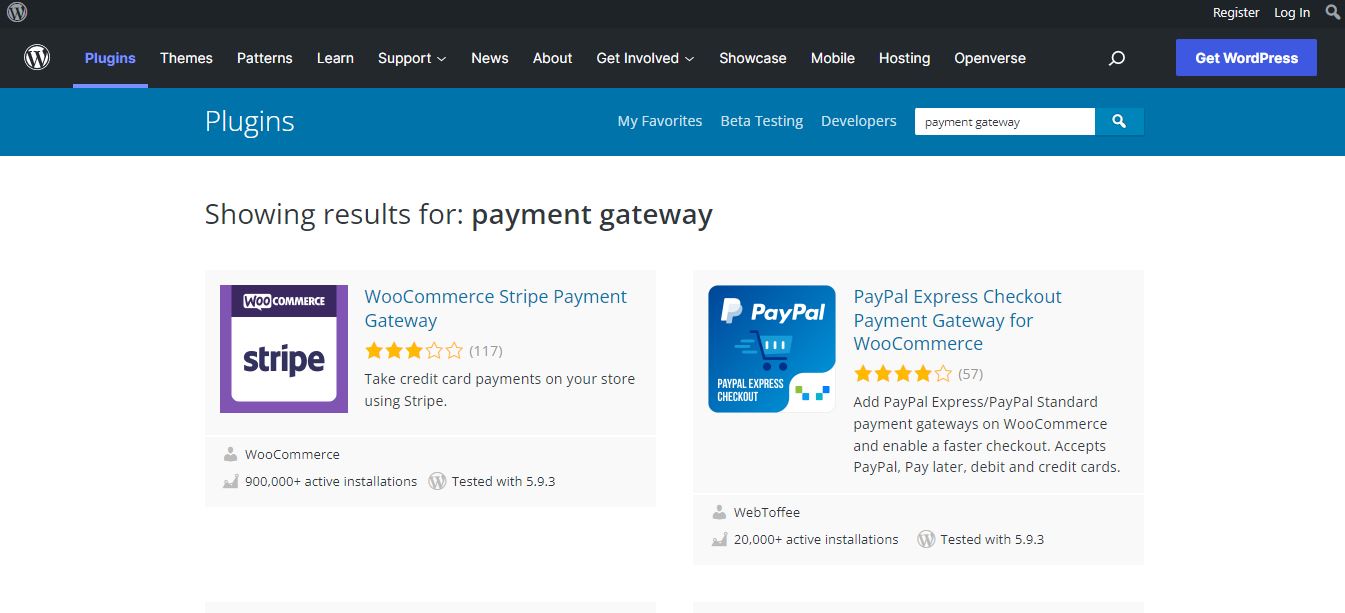
Se guardi lo screenshot qui sotto, puoi vedere WooCommerce Stripe Payment Gateway, WooCommerce PayU EU Payment Gateway, Authorize.Net For WooCommerce, ecc. Inoltre, ci sono anche Cryptocurrency per WooCommerce gateway o Cryptocurrency Checkout: accetta Bitcoin, Ethereum e Nimiq come bene.
Esteso: pagamento senza WooCommerce – Learnpress Woocommerce
Se non utilizzi il gateway di pagamento WooCommerce per LearnPress, puoi configurare altri canali di pagamento come 2Checkout, Stripe, Authorize.net e il pagamento offline. Si prega di andare su Pagamento senza WooCommerce per capire più dettagli.
Pensieri finali
Si spera che tu comprenda oggi il nostro addon Woocommerce Learnpress e sappia come usarlo in modo efficace per i tuoi siti web LMS.
Per saperne di più: Abbonamenti a pagamento Pro: Plugin di abbonamento per Learnpress
